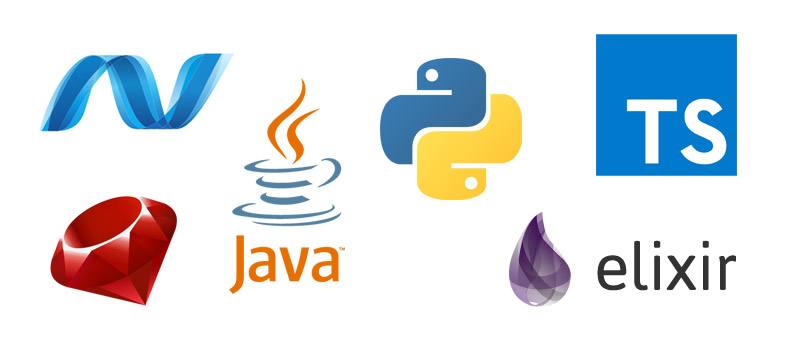2022版最新最详细Manim开发环境搭建
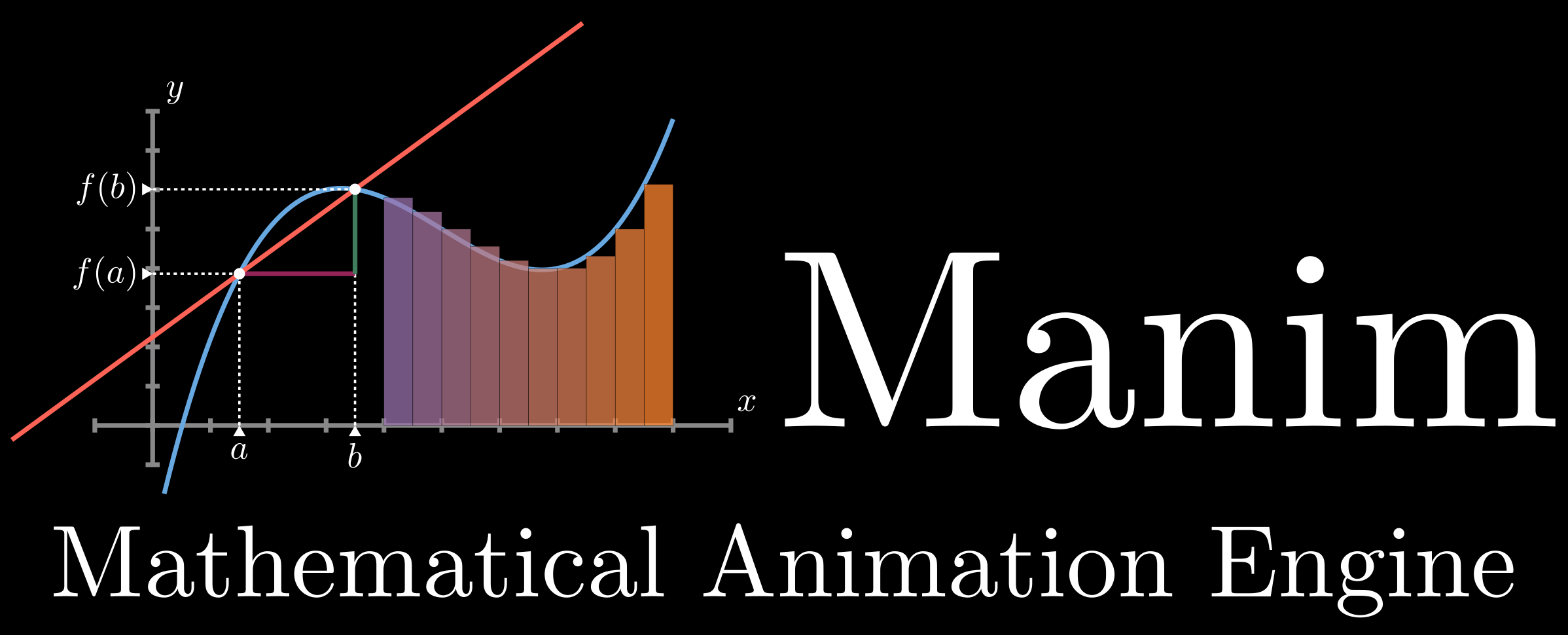
和光同尘博客:https://markhoo.com
安装前提示
-
Python版本要求:
Python3.7+ -
使用
pip安装时,最好使用镜像,负责可能会因为网络安装失败,因为安装依赖较多且依赖包较大。
以豆瓣源镜像示例:
pip install 包名 -i https://pypi.douban.com/simple
提前升级 pip 到最新版本,否则会在本地安装依赖包时会报错提示因版本问题要求更新 pip ,命令如下:
python -m pip install --upgrade pip
同样也可以选择用镜像加速安装,比如:
python -m pip install --upgrade pip -i https://pypi.douban.com/simple
- 版本安装说明
manim 分为 个人版 和 社区版 安装说明如下:
FFmpeg 和 MiKTeX 这两个是必装依赖
依赖安装
按版本需求执行对应命令,可使用上面提到的镜像加速安装
- 个人版安装
# 安装 manimgl
pip install manimgl
# 检测是否可以运行
manimgl
- 社区版安装
# 安装 manimgl
pip install manim
# 检测是否可以运行
manim
Windows安装
说明:Windows系统版本要求为 Windows10+
- 安装
FFmpeg。 - 安装
LaTeX发行版。推荐使用MiKTeX。 - 安装剩余的
Python包。
P.S.可先在文末下载好所需的文件
安装 FFmpeg
- 将下载好的FFmpeg压缩包解压出来,把文件夹名称改为
ffmpeg,然后将文件夹剪切或复制到C盘根目录 - 配置环境变量。依次打开
Windows设置->系统->关于->高级系统设置->高级->环境变量,然后根据需求在user或者系统变量里的Path中增加一条FFmpeg的bin路径,如:C:ffmpegin,然后依次点击确定关闭所有窗口。 - 用快捷键
Windows键 + r打开cmd,输入ffmpeg命令看能否正常运行,也可通过ffmpeg查看FFmpeg版本信息。
P.S.Windows键也就是Windows系统图标的那个键,一般在 Ctrl 旁边
安装 MiKTeX
将下载好的 MiKTeX 的exe文件双击,一直下一步即可,中间有选择为user安装或者为所有用户安装,可根据自身需要选择。
安装剩余的 Python 包
特别说明: 安装社区版不需要此步骤!
- 可使用以下命令安装,但是要先安装Git版本控制工具,国内使用的话,clone这个文件一般会非常慢或者失败。
- 推荐使用文末已经下载的源码包,解压出来,然后在文件夹里执行后面两条命令即可。
git clone https://github.com/3b1b/manim.git
cd manim
pip install -e .
manimgl example_scenes.py OpeningManimExample
当你看到 Successful 的时候就说明安装成功了,此时所有环境配置完成,开始相关的学习吧!
截至2022-08-12最新软件版本:
P.S.该资源存储由本站自建云提供,由于资源下载人数较多且本站无广告以及无打赏,造成成本过高,现改为其他网盘存储
- FFmpeg 百度云下载
- MiKTeX 阿里云下载 百度云下载
- Manim 百度云下载
其他优秀软件推荐:
- TT-Dosbox打字练习 百度云下载
- 小霸王游戏机 百度云下载